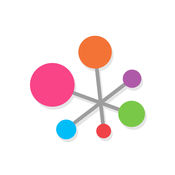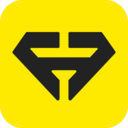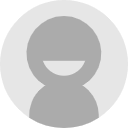华硕电脑BIOS设置按哪个键
在使用华硕电脑时,有时我们可能需要进入bios设置界面进行一些系统级别的调整,比如设置u盘启动来安装操作系统或执行其他维护任务。本文将详细介绍如何进入华硕电脑的bios设置界面,并提供一个简单的步骤教程,帮助你通过u盘启动你的华硕电脑。
一、如何进入华硕电脑的bios设置界面?
在大多数情况下,要进入华硕电脑的bios设置界面,你需要在电脑开机启动过程中按下特定的按键。对于华硕电脑而言,这个按键通常是f2键或者delete键,但具体按键可能会根据不同的型号有所差异。通常,在电脑启动时会显示一条提示信息告诉你应该按哪个键进入bios设置界面。如果你错过了这条提示信息,可以尝试重启电脑并留意屏幕上的提示。
二、如何在华硕电脑bios中设置u盘启动?
一旦成功进入了bios设置界面,接下来就是配置你的电脑从u盘启动。以下是具体的步骤:
1. 导航到启动选项:进入bios后,使用键盘的方向键移动光标到“boot”(启动)菜单。
2. 调整启动顺序:在“boot”菜单下找到“boot option priorities”(启动优先级)或类似的选项。在这里,你可以看到当前的启动设备列表以及它们的启动顺序。
3. 添加u盘到启动选项:确保你的u盘已经正确插入电脑的usb端口。在启动设备列表中,选择“add boot option”(添加启动选项)或类似的功能,然后浏览并选择u盘作为新的启动设备。这一步可能因不同bios版本而异。
4. 调整启动顺序:将新添加的u盘移到启动顺序的最顶部,以确保电脑在启动时首先尝试从u盘引导。
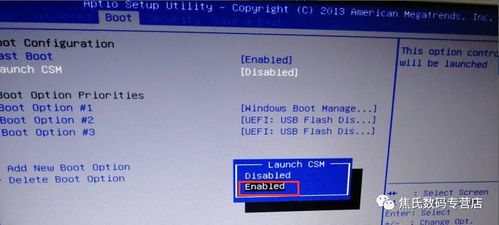
5. 保存并退出:完成上述设置后,记得保存更改并退出bios设置界面。通常可以通过按f10键来保存设置并重新启动电脑。
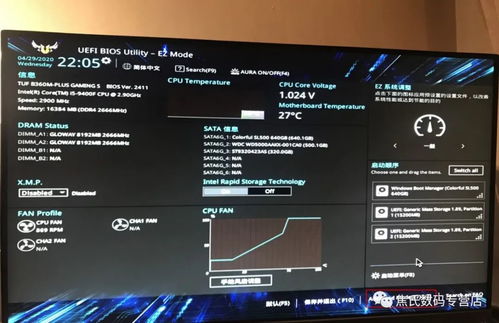
6. 重启电脑:电脑将按照新的设置重启,此时它应该会尝试从u盘启动。如果一切顺利,你应该能够看到u盘启动菜单,从而开始安装过程或其他操作。
请注意,以上步骤可能因华硕电脑的具体型号和bios版本的不同而略有差异。建议在进行任何bios设置更改之前查阅你的电脑手册或访问华硕官方网站获取准确的操作指南。